Come bloccare l'orientamento dello schermo in Android

Lo schermo del dispositivo Android cambia tra la modalità verticale e orizzontale in risposta al modo in cui si tiene il dispositivo quando si eseguono determinate app. Alcuni dispositivi, come i dispositivi Google Nexus, la schermata iniziale cambia automaticamente l'orientamento dello schermo per impostazione predefinita.
Se non si desidera che lo schermo passi da verticale a orizzontale quando si sposta il dispositivo, è possibile bloccare l'orientamento dello schermo. Per fare ciò, scorri verso il basso dal lato destro del pannello superiore.
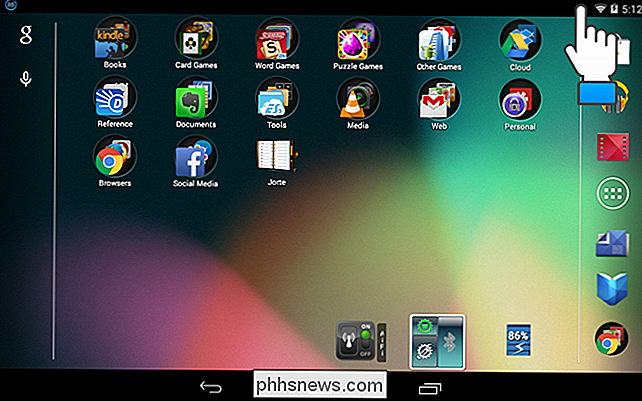
Tieni il dispositivo nell'orientamento in cui vuoi che sia bloccato. Nel menu a discesa, tocca il pulsante "Rotazione automatica".
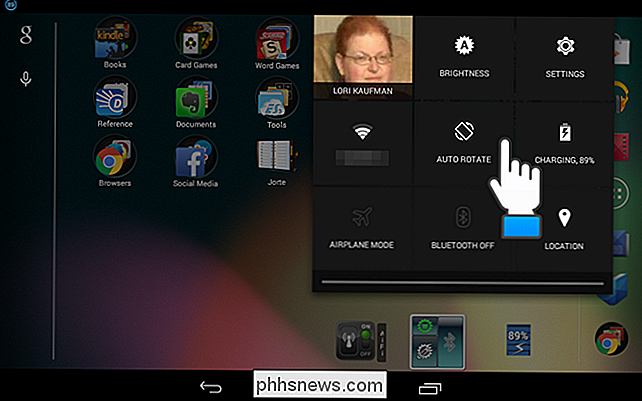
Il pulsante "Rotazione automatica" diventa il pulsante "Rotazione bloccata". Tocca un punto vuoto sul desktop o tocca il pulsante Indietro del dispositivo per chiudere il menu a discesa.
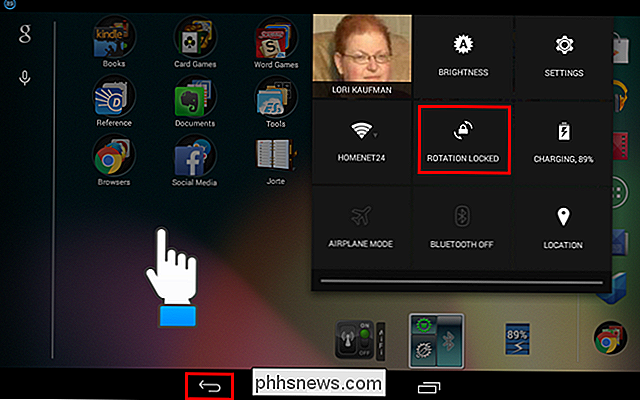
Ora quando sposti il dispositivo, l'orientamento dello schermo rimane come bloccato. Quando si blocca l'orientamento dello schermo, ricordare di tenere il dispositivo nell'orientamento in cui si desidera bloccarlo.

Cosa fare se si dimentica il passcode dell'iPhone o dell'iPad
Non riesci più ad accedere al tuo iPhone o iPad? Se hai dimenticato il PIN e non hai impostato Touch ID su un moderno iPhone o iPad, dovrai reimpostare il telefono o il tablet per riottenere l'accesso. Perderai tutto ciò che è stato memorizzato sul dispositivo stesso, anche se è possibile ripristinare dai backup.

Come trasferire o migrare i file da PC Windows a Mac
Se hai recentemente acquistato un nuovo computer Mac e desideri trasferire i dati e le impostazioni dal tuo PC al Mac, ci sono un paio di modi per eseguire questa operazione. In questo articolo, menzionerò i diversi metodi che ho usato, dal più semplice al più tecnico.Vale anche la pena notare che Apple fornisce gratuitamente un servizio di trasferimento nei propri negozi al dettaglio, il che potrebbe farti risparmiare un sacco di tempo. N



